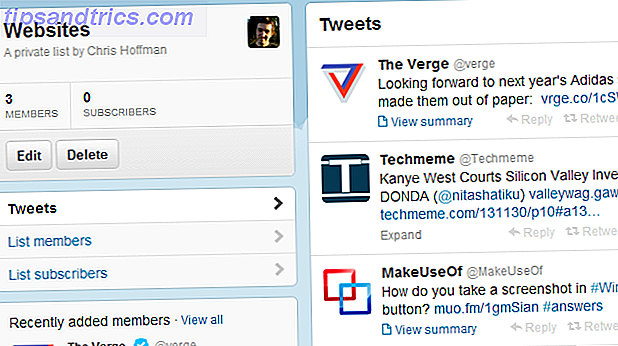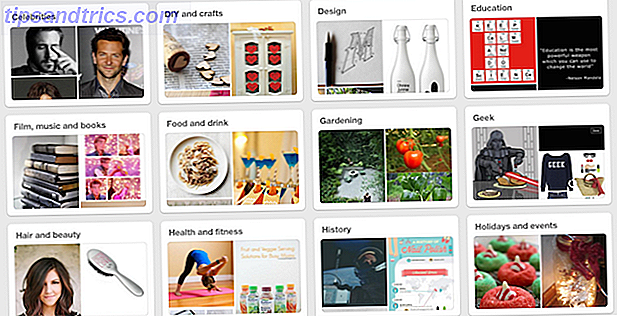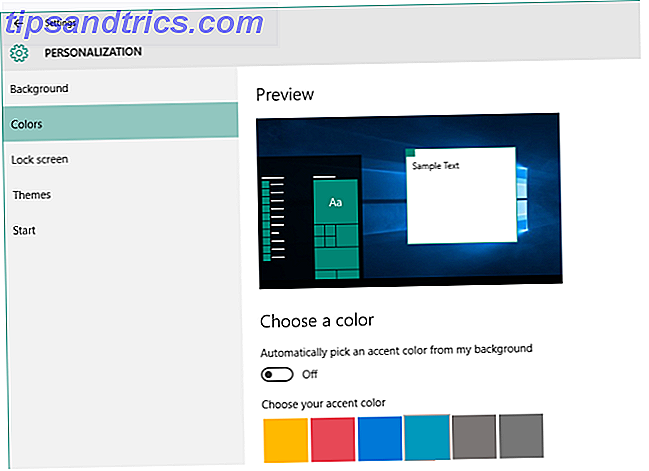
Microsoft acaba de lanzar el primer nuevo Windows 10 Lo que el equipo MakeUseOf piensa de Windows 10 Lo que el equipo MakeUseOf piensa de Windows 10 El techsphere ama a Windows 10, pero muchos usuarios están en pie de guerra por problemas graves con la nueva plataforma. ¿Qué piensa MakeUseOf? Le pedimos a nuestro equipo opiniones sobre Windows 10 y aquí ... Read More build desde el lanzamiento oficial el 29 de julio y Windows Insiders en el anillo Fast son los primeros en probarlo.
Si tiene curiosidad acerca de las nuevas funciones y está dispuesto a lidiar con algunos errores en el camino, puede optar por el programa Windows Insider en cualquier momento y le mostraremos cómo hacerlo.
Por otro lado, si solo lograste que Windows 10 funcionara sin problemas, deberías mantenerte alejado de las actualizaciones opcionales por el momento y esperar hasta que los Insiders les hayan dado algunas pruebas adecuadas. Mientras tanto, optar por las compilaciones de Insider se ha vuelto un tanto peliagudo y también lo cubriremos.
Build 10525 Resumido
La compilación 10525 lanza la rama Threshold 2 (también conocida como Wave 2), una serie de actualizaciones que preceden a una actualización pública más grande que se espera para el otoño. La construcción introduce los siguientes cambios:
- Nuevas opciones de color para Inicio, Centro de actividades, Barra de tareas y Barras de título en Configuración> Personalización> Colores .
- Mejoras en el Administrador de memoria, que ahora comprimirá las páginas no utilizadas en lugar de escribirlas en el disco. Esto le permitirá mantener más aplicaciones en la memoria activa ¿Cuánta RAM realmente necesita? ¿Cuánta RAM realmente necesitas? La memoria RAM es como la memoria a corto plazo. Cuanto más multiplique, más necesitará. Averigüe cuánto tiene su computadora, cómo aprovecharla al máximo o cómo obtener más. Lea más y la capacidad de respuesta de Windows 10 aumentará.
- El centro de información privilegiada vuelve, ver a continuación.
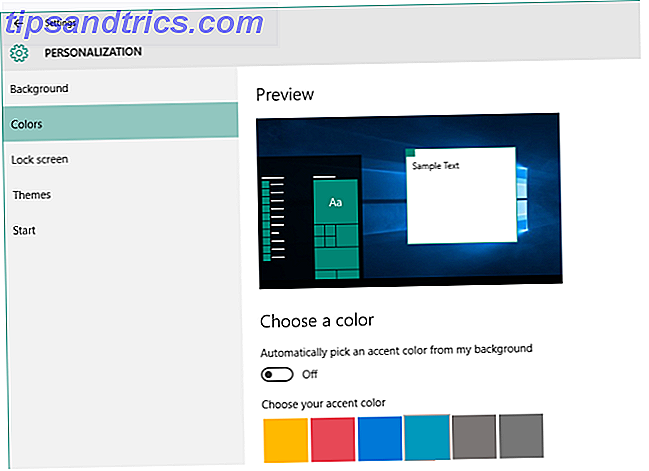
Al ser un software de prelanzamiento, se puede esperar que esta versión tenga errores. Los siguientes son problemas conocidos:
- El punto de acceso móvil no funciona en esta compilación. Al compartir Internet desde su dispositivo con banda ancha móvil utilizando Mobile Hotspot, no obtendrá una dirección IP válida de su dispositivo y no mostrará acceso a Internet.
- Se necesitará una actualización de la aplicación de Películas y TV de la Tienda para solucionar un problema con la reproducción de videos.
- Los paquetes de idiomas opcionales no estarán disponibles durante el lanzamiento inicial de este vuelo, ya que estarán disponibles más adelante esta semana.
Únase al programa Windows Insider
Si se actualizó a Windows 10 desde una vista previa de Insider y no abandonó el programa Insider, recibirá esta nueva compilación automáticamente. Si se actualizó desde Windows 7 o 8.1, puede convertirse en un Insider de Windows a través de la aplicación Configuración.
Tenga en cuenta que tendrá que usar una cuenta de Microsoft para unirse al programa Insider. Vaya a Inicio> Configuración o use el atajo de teclado Tecla de Windows + I para iniciar la aplicación de Configuración, luego vaya a Cuentas> Su cuenta . Asegúrese de haber iniciado sesión con una cuenta de Microsoft 5 Consejos de seguridad a tener en cuenta al usar una cuenta de Microsoft 5 Consejos de seguridad a tener en cuenta al usar una cuenta de Microsoft No puede usar gran parte de la nueva interfaz de usuario de Windows 8 sin una cuenta de Microsoft. La cuenta para iniciar sesión en su computadora ahora es una cuenta en línea. Esto plantea preocupaciones de seguridad. Lea más y configure uno en caso de que no lo esté.

Luego, debes registrarte como un Insider de Windows. Visite el sitio web del programa, inicie sesión con su cuenta de Microsoft y únase de forma gratuita.
Para optar por el programa Windows Insider, presione la tecla de Windows + I, vaya a Actualización y seguridad> Opciones avanzadas, y en las compilaciones de Get Insider, haga clic en Comenzar . Si el botón está atenuado, vaya a Privacidad> Comentarios y diagnósticos en la aplicación Configuración y establezca Datos de diagnóstico y uso en Completo (Recomendado) o Mejorado .

Observe las advertencias de que no debe instalar las previsualizaciones de Windows 10. Por qué la vista previa técnica de Windows 10 no debería ser su sistema operativo principal. ¿Por qué Windows 10 es un keylogger? propósito de una Vista previa técnica. Está bien porque estamos aquí para explicar. Lea más en su máquina principal y que la única manera de dejar de recibir compilaciones de Insider es instalar Windows desde cero. ¡Recomendamos encarecidamente que prepare una imagen del sistema antes de continuar!

Cuando confirme su acuerdo, se le pedirá que reinicie el sistema para completar su inscripción. Después del reinicio, regrese a la aplicación de Configuración y verifique su estado de Insider. Ahora puede elegir estar en el anillo lento o rápido . Si te entusiasma probar nuevas funciones, únete al anillo Rápido, pero si eres menos curioso o estás un poco preocupado por las actualizaciones de errores (¿por qué te uniste al Programa Insider ?!), opta por el anillo Lento.

Visite el Centro de información privilegiada y haga comentarios
Microsoft recibió recientemente una crítica por eliminar los comentarios de los usuarios. Inmediatamente confesaron haber borrado comentarios anteriores para dar la oportunidad de ver "los comentarios más recientes y relevantes". Para más detalles, se refirieron a una publicación anterior que describe lo que están haciendo con comentarios. Lo que es más importante, si alguna vez dejó comentarios, siempre se le acreditará:
Aún le daremos crédito en Insider Hub por los comentarios que dejó. Podrás ver un historial completo de tus comentarios en "Mis comentarios" con una marca especial llamada "Archivo" para comentarios previos al lanzamiento.
Hub de Insider
Justo antes de lanzar Windows 10 al público, Microsoft ocultó el Hub de Insider . A partir del Umbral 2, ha regresado. El Insider Hub ofrece una forma divertida de aprender más sobre Windows 10; puede leer sobre las nuevas funciones en los anuncios y ayudar a Microsoft a probarlas completando misiones.

Si aún no se ha actualizado y / o no ve el Centro de información privilegiada en Todas las aplicaciones en el menú Inicio, puede agregarlo manualmente. Vaya a Configuración> Sistema> Aplicaciones y características, haga clic en Administrar características opcionales, haga clic en Agregar una función, seleccione el Hub de iniciador y haga clic en Instalar .
Comentarios de Windows
Podrá compartir su impresión a través del Insider Hub cuando finalice una búsqueda o cuando Microsoft le pida información. Sin embargo, la mejor manera de informar problemas y sugerir cambios es la aplicación Comentarios de Windows, que se encuentra en Todas las aplicaciones en el menú Inicio.
Puede agregar nuevos comentarios, sugerencias de respuesta positiva y problemas añadidos por otros, y publicar sus propios comentarios. Si es Windows Insider, la aplicación también le permite tomar una captura de pantalla, reproducir un problema, ver los comentarios de otros Insiders y filtrar comentarios de compilaciones anteriores.
Microsoft valora los comentarios y promete beneficios para los iniciados de Windows:
Los comentarios de Insiders de Windows no solo nos ayudan a construir Windows 10, sino que también nos ayudan a configurar la forma en que ejecutamos el programa. Por ejemplo, Windows Insiders nos ha pedido que mejoremos la cadencia de fuga y que mantengamos la aplicación Comentarios de Windows en el producto, lo cual hemos hecho. (...) En los últimos meses, hemos estado analizando los comentarios para ver qué cambios queremos hacer en el futuro. (...) Haremos todo lo posible para asegurarnos de que mejoramos todos los aspectos del programa, desde la distribución de compilación hasta la aplicación Comentarios y el Centro de información privilegiada. Y, por supuesto, también buscaremos hacer más cosas divertidas para los Insiders de Windows, como nuestro evento Insiders to Campus, regalos de Ninja Cat, fondos de pantalla especiales y más.
Salga del programa Windows Insider
Desafortunadamente, descartar no es tan fácil. Aparecen los siguientes mensajes cuando intenta detener las compilaciones de Insider .

Si se unió hace más de 31 días, su única opción es crear medios de recuperación de Windows 7 o 8.1 Cómo hacer un USB, CD o DVD de arranque para instalar Windows usando un archivo ISO Cómo hacer que se instale un USB, CD o DVD de arranque Windows utilizando un archivo ISO ¿Necesita medios de instalación para reinstalar Windows? En este artículo, le mostraremos dónde obtener los archivos de instalación de Windows 7, 8, 8.1 y 10 y cómo crear un USB, CD o DVD de arranque desde cero. Lea más, use su clave de licencia original para instalar la respectiva versión de Windows y luego actualice a Windows 10. Aunque si su clave de licencia está incorporada en su UEFI / BIOS (la mayoría de los dispositivos modernos de Windows 8), se debe activar una nueva instalación de Windows 10.
Si se unió al programa Insider en los últimos 31 días, el proceso es un poco menos irritante, si tiene suerte. Puede retroceder a su versión anterior de Windows Cómo cambiar a una versión anterior de Windows 10 a Windows 7 o 8.1 Cómo cambiar a una versión anterior de Windows 10 a Windows 7 u 8.1 Windows 10 está aquí y tal vez no sea lo que esperaba. Si ya se ha actualizado, puede realizar una reversión. Y si aún no lo ha hecho, cree una copia de seguridad del sistema primero. Te mostramos cómo. Lea más, siempre que no haya eliminado la carpeta Windows.old y la carpeta se haya creado correctamente cuando realizó la actualización en primer lugar. Los usuarios que utilizaron la Herramienta de creación de Windows Media para actualizar Make Today Your Launch Day: ¡Obtenga Windows 10 ahora! Haz que hoy sea tu día de lanzamiento: ¡obtén Windows 10 ahora! Estás ansioso por instalar Windows 10. Desafortunadamente, te perdiste la vista previa de Insider y ahora demorará un poco hasta que la actualización se implemente. ¡Aquí está cómo obtener Windows 10 ahora! Leer más directamente podría estar enfrentando problemas porque los archivos clave faltan.
Para cambiar a una versión anterior, presione la tecla de Windows + I para iniciar la aplicación de Configuración, vaya a Actualización y seguridad> Recuperación, y debajo de Volver a ... presione Comenzar .
Microsoft agregó las siguientes notas especiales:
- Si usó un USB externo como memoria agregada durante su actualización de Windows 10, necesitará acceso a ese USB (¡y con suerte no lo borró!).
- Si ha cambiado su contraseña después de actualizar a Windows 10, necesitará tener a mano su contraseña anterior para realizar la restauración del sistema operativo.
- Los programas instalados o la configuración modificada desde la actualización a Windows 10 se perderán
- Después del retroceso, si tiene problemas con una aplicación moderna, simplemente desinstálela y vuelva a instalarla.
Windows Insiders se divierten más
Probar nuevas compilaciones de Windows 10 puede ser arriesgado, pero también es una oportunidad para jugar con nuevas características antes de que nadie tenga la oportunidad. Si su experiencia con Windows 10 ha sido fluida hasta ahora, debe unirse al Programa Windows Insider. Solo asegúrese de preparar una imagen del sistema antes de ingresar.
¿Eres un Insider de Windows? ¿Cuál ha sido tu experiencia y cuántos logros has recopilado en el Insider Hub?